Come sbarazzarsi di eventi ingannevoli del calendario del tuo dispositivo Android
TrojanConosciuto anche come: Spam del calendario Android
Ottieni una scansione gratuita e controlla se il tuo computer è infetto.
RIMUOVILO SUBITOPer utilizzare tutte le funzionalità, è necessario acquistare una licenza per Combo Cleaner. Hai a disposizione 7 giorni di prova gratuita. Combo Cleaner è di proprietà ed è gestito da RCS LT, società madre di PCRisk.
Cosa sono gli eventi ingannevoli del calendario?
"Deceptive calendar events" si riferisce a eventi di spam creati nei calendari dei dispositivi Android da vari malware. Gli eventi falsi vengono in genere utilizzati per bombardare le vittime con notifiche del calendario che promuovono varie truffe e contenuti dannosi.
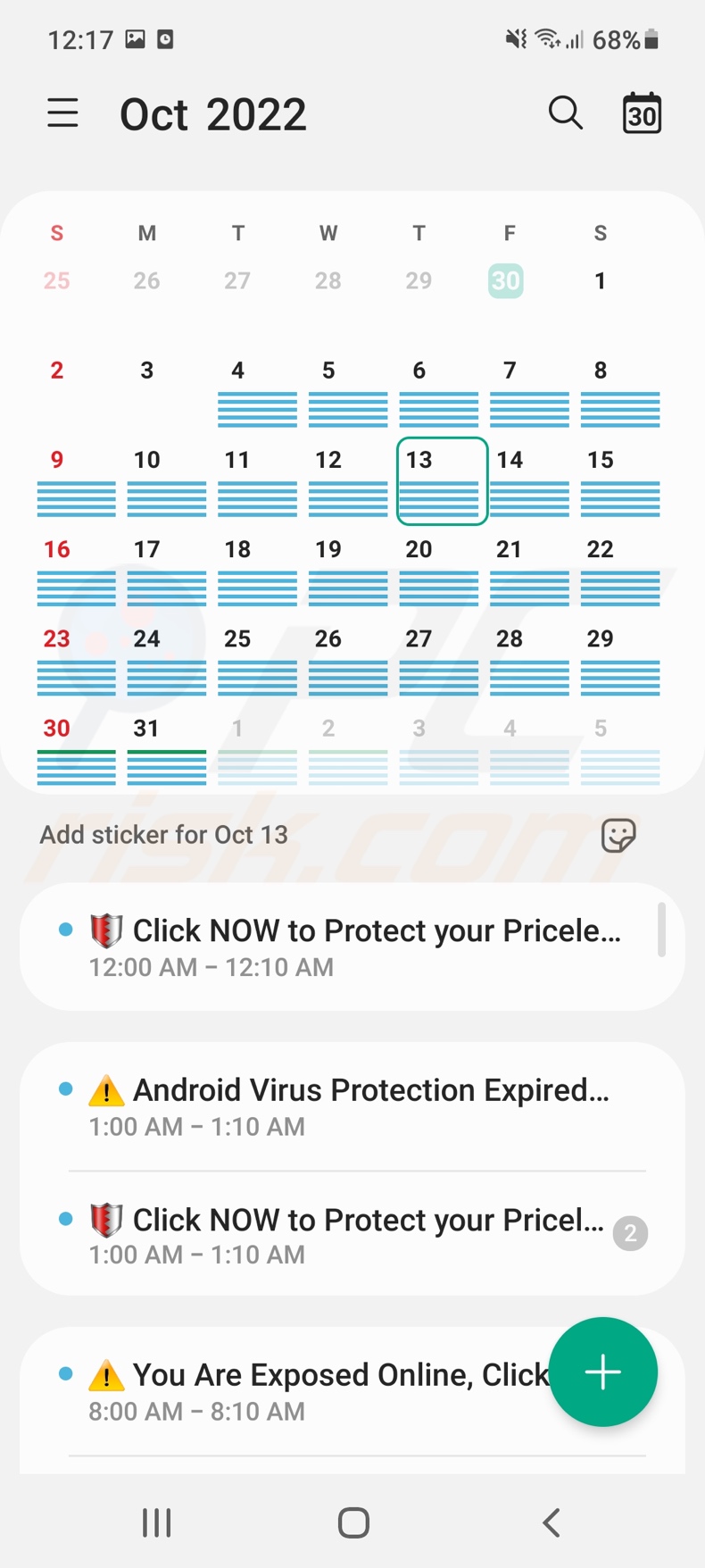
Panoramica di Deceptive calendar event
Il malware che utilizza eventi di calendario ingannevoli mira ad acquisire l'autorizzazione per accedere al calendario del dispositivo. Gli eventi di spam promuovono un'ampia varietà di contenuti online fuorvianti, inaffidabili e pericolosi.
I siti Web spinti in questo modo possono includere: gioco d'azzardo, incontri per adulti, pornografia, promozione di truffe (ad es. phishing, truffe di supporto tecnico, omaggi fasulli, ecc.), push di software indesiderato (ad es. falsi anti-virus, adware, browser hijacker, PUA, ecc.), diffusione di malware (ad esempio trojan, ransomware, ecc.) e altri siti sospetti.
Il software dannoso può creare centinaia di questi eventi falsi. In alcuni casi, è sufficiente rimuovere il malware per sbarazzarsi di questo spam del calendario. Tuttavia, in altri, gli eventi ingannevoli rimangono anche dopo l'eliminazione dell'app dannosa. Questo può essere risolto eliminando il calendario interessato, ma spesso è impossibile farlo.
Inoltre, vari calendari possono collegarsi automaticamente e lo spam può essere duplicato. Alcuni malware installano persino calendari aggiuntivi come tattica per garantire la persistenza. Se non è possibile rimuovere i calendari pieni di spam, gli eventi ingannevoli devono essere eliminati manualmente (istruzioni di seguito: Samsung Calendar, Google Calendar).
È interessante notare che il malware in grado di creare spam di eventi del calendario può avere altre capacità dannose. In sintesi, gli eventi ingannevoli del calendario possono causare infezioni del sistema, gravi problemi di privacy, perdite finanziarie e persino furto di identità.
| Nome | Spam del calendario Android |
| Tipo di minaccia | Malware Android, applicazione dannosa, applicazione indesiderata. |
| Sintomi | Il dispositivo è lento, le impostazioni di sistema vengono modificate senza il permesso dell'utente, vengono visualizzate applicazioni discutibili, l'utilizzo di dati e batteria è aumentato in modo significativo, i browser reindirizzano a siti Web discutibili, vengono forniti annunci pubblicitari intrusivi. |
| Metodi distributivi | Allegati email infetti, pubblicità online dannose, ingegneria sociale, applicazioni ingannevoli, siti Web truffa. |
| Danni | Informazioni personali rubate (messaggi privati, accessi/password, ecc.), riduzione delle prestazioni del dispositivo, batteria scarica rapidamente, diminuzione della velocità di Internet, enormi perdite di dati, perdite monetarie, identità rubata (le app dannose potrebbero abusare delle app di comunicazione). |
| Rimozione del malware (Android) | Per eliminare le infezioni da malware, i nostri ricercatori di sicurezza consigliano di scansionare il tuo dispositivo Android con un software anti-malware legittimo. Consigliamo Avast, Bitdefender, ESET o Malwarebytes. |
Esempi di malware Deceptive calendar event
"Ads Blocker" è un esempio di malware in grado di creare eventi di calendario ingannevoli. I dispositivi Android non sono gli unici suscettibili a tali infezioni da malware e in precedenza abbiamo scritto sulla spam del calendario iPhone.
Il contenuto inviato tramite eventi di calendario falsi può essere particolarmente dannoso e rappresentare una minaccia sia per l'integrità del dispositivo che per la sicurezza dell'utente. Pertanto, consigliamo vivamente di eliminare il software che promuove questo spam.
In che modo gli eventi ingannevoli del calendario che mostrano malware si sono infiltrati nel mio dispositivo?
Il malware viene diffuso utilizzando tattiche di phishing e ingegneria sociale. Questo software è in genere mascherato o fornito in bundle con programmi/media regolari.
Il malware viene comunemente distribuito tramite canali di download dubbi, come siti Web di hosting di file gratuiti e gratuiti, reti di condivisione P2P e altre fonti di terze parti. Tuttavia, il software dannoso potrebbe essere riscontrato anche su piattaforme legittime (ad es. Google Play Store). Mentre i team di revisione sono vigili nel rimuovere questi contenuti dalle loro piattaforme, gli sviluppatori di malware spesso inventano nuovi modi per evitare il rilevamento e continuare a utilizzarli per la distribuzione.
Altri metodi di proliferazione popolari includono: allegati e collegamenti dannosi nella posta spam (ad es. e-mail, DM/PM, SMS, ecc.), download drive-by (invisibili e ingannevoli), malvertising, truffe online, strumenti illegali di attivazione di programmi ("crack "), e falsi aggiornamenti.
Come evitare l'installazione di malware?
Consigliamo vivamente di ricercare il software prima del download/installazione leggendo i termini e le recensioni di utenti/esperti, verificando le autorizzazioni necessarie, verificando la legittimità dello sviluppatore, ecc. Inoltre, tutti i download devono essere effettuati da fonti ufficiali e verificate.
È fondamentale attivare e aggiornare i programmi con strumenti forniti da veri sviluppatori, poiché gli strumenti di attivazione illegale ("cracking") e gli aggiornamenti di terze parti possono contenere malware.
Un'altra raccomandazione è di essere cauti durante la navigazione poiché i contenuti fraudolenti e dannosi di solito appaiono innocui. Sconsigliamo di aprire gli allegati/link trovati in e-mail, SMS, PM/DM e altri messaggi sospetti, poiché possono essere dannosi e causare infezioni.
È essenziale avere un antivirus affidabile installato e mantenuto aggiornato. Il software di sicurezza deve essere utilizzato per eseguire scansioni regolari del sistema e per rimuovere le minacce e i problemi rilevati.
Aspetto di eventi di calendario ingannevoli su Google Calendar:
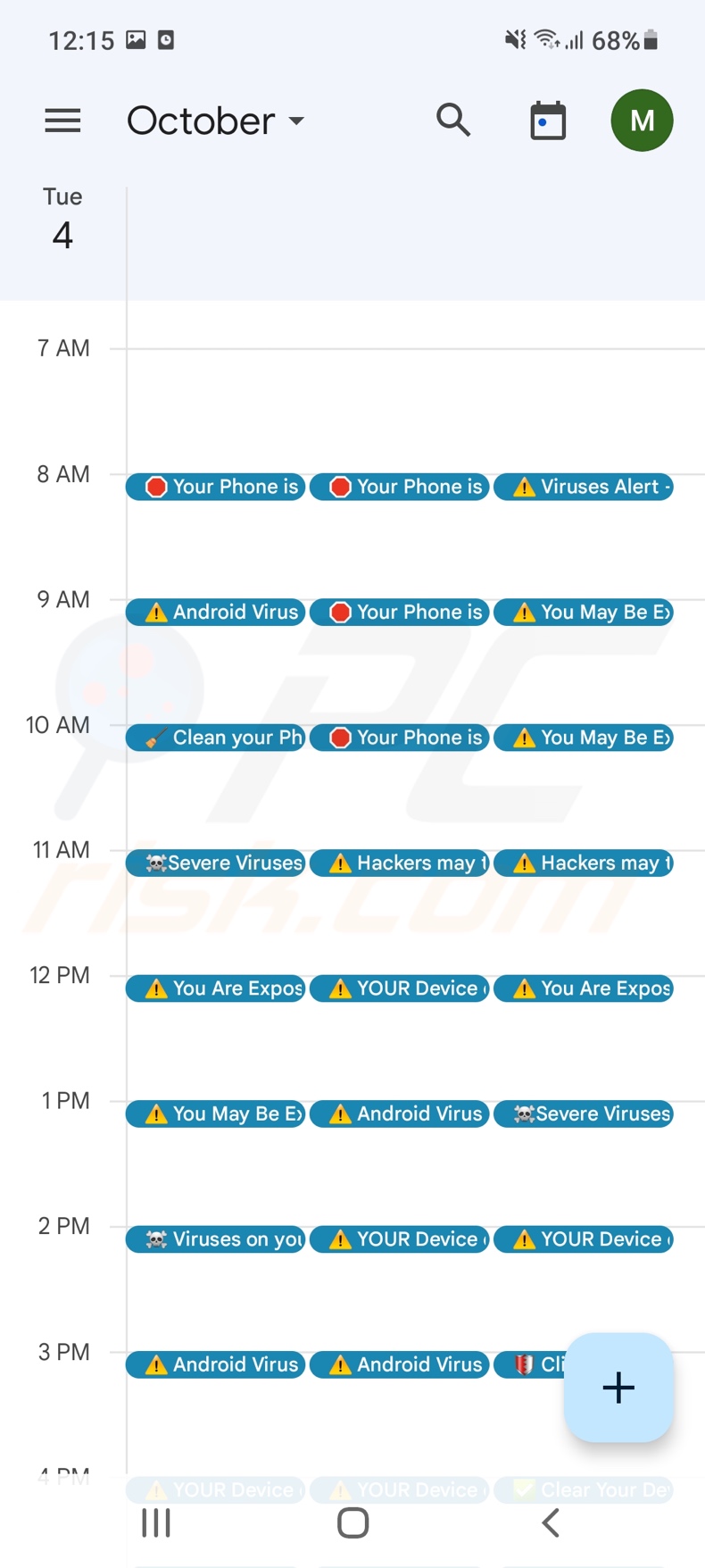
Evento di calendario ingannevole che reindirizza a un sito Web truffa che promuove applicazioni discutibili (GIF):
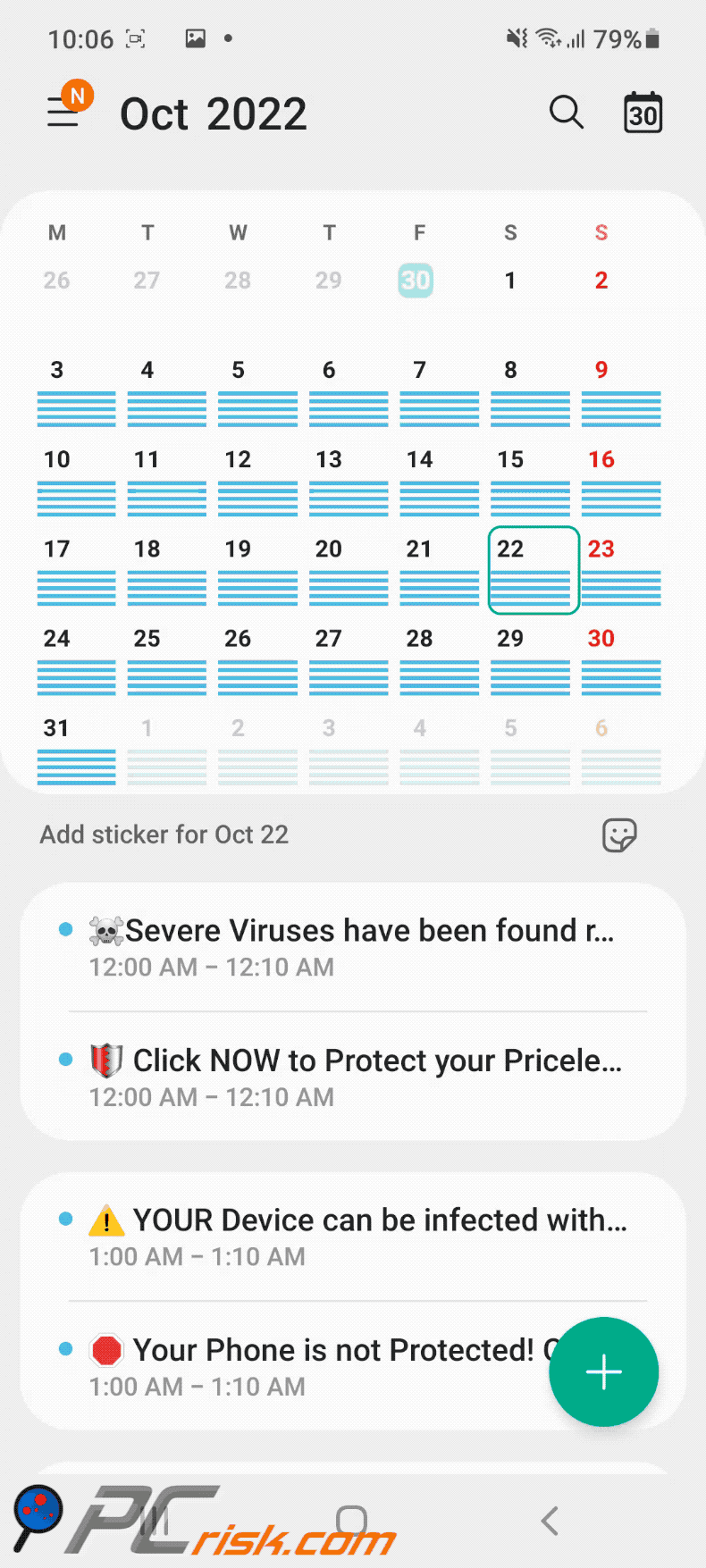
Istruzioni per la rimozione di eventi di calendario ingannevoli;
Samsung Calendar:
Tocca e tieni premuto sull'evento che desideri rimuovere, una volta visualizzata una finestra pop-up - tocca "Elimina" (immagine sotto).
Importante! I passaggi per la rimozione possono variare a seconda dell'applicazione di calendario o della sua versione. Tuttavia, nella maggior parte dei casi i passaggi per la rimozione sono simili: tocca e tieni premuto e seleziona "Elimina" o scegli il menu più azioni (ad esempio, tre punti) e seleziona "Elimina".
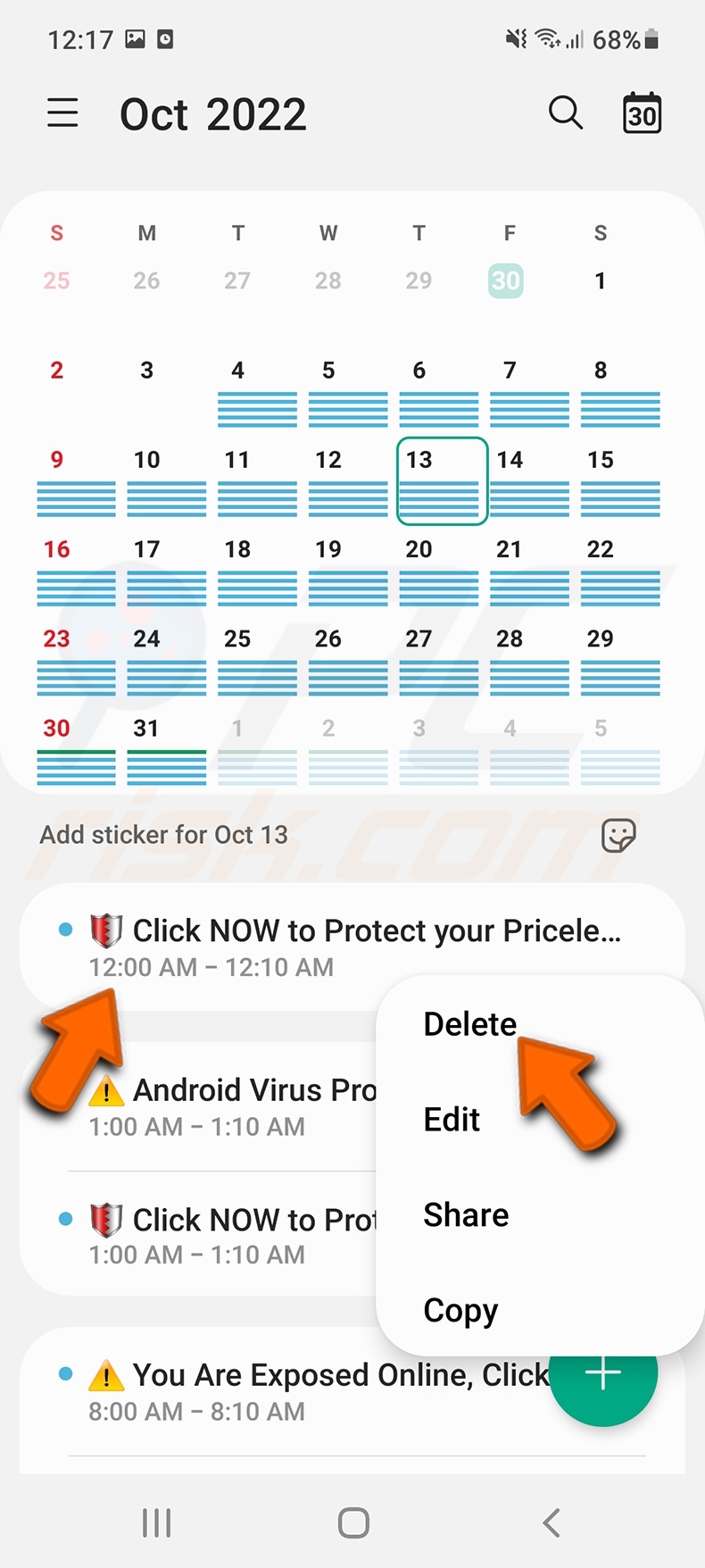
Google Calendar:
Tocca l'evento che desideri rimuovere, quindi tocca tre punti nell'angolo in alto a destra dello schermo e seleziona "Elimina" (immagine sotto).
Importante! I passaggi per la rimozione possono variare a seconda dell'applicazione di calendario o della sua versione. Tuttavia, nella maggior parte dei casi i passaggi per la rimozione sono simili: scegli il menu più azioni (ad esempio, tre punti) e seleziona "Elimina" oppure tocca/tieni premuto e seleziona "Elimina".
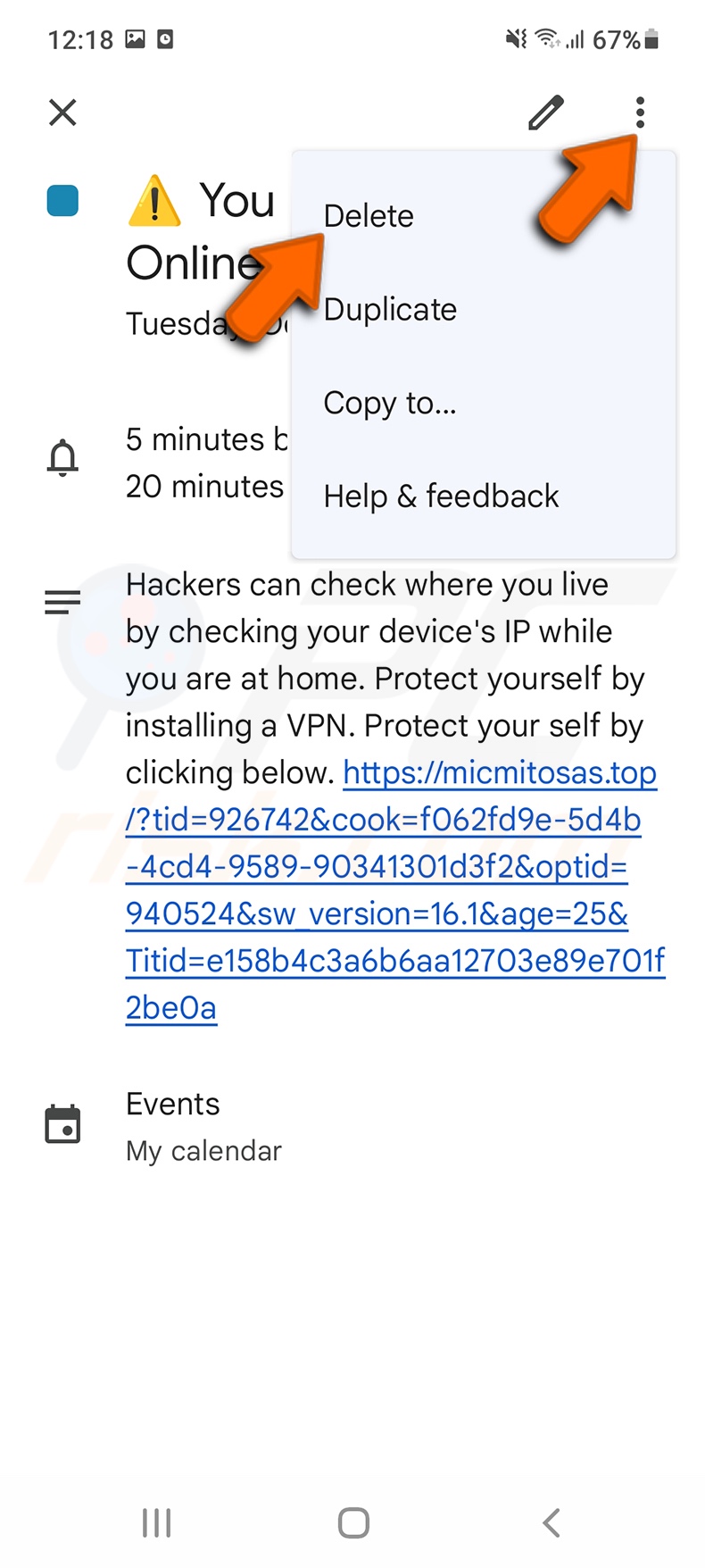
Menu:
- Introduzione
- Come eliminare la cronologia di navigazione dal browser Web Chrome?
- Come disabilitare le notifiche del browser nel browser Web Chrome?
- Come ripristinare il browser Web Chrome?
- Come eliminare la cronologia di navigazione dal browser Web Firefox?
- Come disabilitare le notifiche del browser nel browser Web Firefox?
- Come resettare il browser web Firefox?
- Come disinstallare applicazioni potenzialmente indesiderate e/o dannose?
- Come avviare il dispositivo Android in "Modalità provvisoria"?
- Come controllare l'utilizzo della batteria di varie applicazioni?
- Come controllare l'utilizzo dei dati di varie applicazioni?
- Come installare gli ultimi aggiornamenti software?
- Come ripristinare il sistema allo stato predefinito?
- Come disabilitare le applicazioni con privilegi di amministratore?
Elimina la cronologia di navigazione dal browser web Chrome:

Tocca il pulsante "Menu" (tre punti nell'angolo in alto a destra dello schermo) e seleziona "Cronologia" nel menu a discesa aperto.

Tocca "Cancella dati di navigazione", seleziona la scheda "AVANZATO", scegli l'intervallo di tempo e i tipi di dati che desideri eliminare e tocca "Cancella dati".
Disabilita le notifiche del browser nel browser web Chrome:

Tocca il pulsante "Menu" (tre punti nell'angolo in alto a destra dello schermo) e seleziona "Impostazioni" nel menu a discesa aperto.

Scorri verso il basso fino a visualizzare l'opzione "Impostazioni sito" e toccala. Scorri verso il basso fino a visualizzare l'opzione "Notifiche" e toccala.

Trova i siti Web che forniscono notifiche del browser, toccali e fai clic su "Cancella e ripristina". Ciò rimuoverà le autorizzazioni concesse a questi siti Web per fornire notifiche, tuttavia, se visiti di nuovo lo stesso sito, potrebbe richiedere nuovamente l'autorizzazione.
Puoi scegliere se concedere o meno questi permessi (se scegli di rifiutare, il sito andrà nella sezione "Bloccato" e non chiederà più il permesso).
Ripristina il browser web Chrome:

Vai su "Impostazioni", scorri verso il basso fino a visualizzare "App" e toccalo.

Scorri verso il basso fino a trovare l'applicazione "Chrome", selezionala e tocca l'opzione "Archiviazione".

Tocca "GESTISCI MEMORIZZAZIONE", quindi "CANCELLA TUTTI I DATI" e conferma l'azione toccando "OK". Tieni presente che il ripristino del browser eliminerà tutti i dati memorizzati all'interno. Pertanto, tutti gli accessi/password salvati, la cronologia di navigazione, le impostazioni non predefinite e altri dati verranno eliminati. Dovrai anche accedere nuovamente a tutti i siti web.
Elimina la cronologia di navigazione dal browser web Firefox:

Tocca il pulsante "Menu" (tre punti nell'angolo in alto a destra dello schermo) e seleziona "Cronologia" nel menu a discesa aperto.

Scorri verso il basso fino a visualizzare "Cancella dati privati" e toccalo. Seleziona i tipi di dati che desideri rimuovere e tocca "CANCELLA DATI".
Disabilita le notifiche del browser nel browser web Firefox:

Visita il sito Web che fornisce le notifiche del browser, tocca l'icona visualizzata a sinistra della barra degli URL (l'icona non sarà necessariamente un "Blocco") e seleziona "Modifica impostazioni sito".

Nel pop-up aperto, attiva l'opzione "Notifiche" e tocca "CANCELLA".
Ripristina il browser web Firefox:

Vai su "Impostazioni", scorri verso il basso fino a visualizzare "App" e toccalo.

Scorri verso il basso fino a trovare l'applicazione "Firefox", selezionala e tocca l'opzione "Archiviazione".

Tocca "CANCELLA DATI" e conferma l'azione toccando "ELIMINA". Tieni presente che il ripristino del browser eliminerà tutti i dati memorizzati all'interno. Pertanto, tutti gli accessi/password salvati, la cronologia di navigazione, le impostazioni non predefinite e altri dati verranno eliminati. Dovrai anche accedere nuovamente a tutti i siti web.
Disinstalla applicazioni potenzialmente indesiderate e/o dannose:

Vai su "Impostazioni", scorri verso il basso fino a visualizzare "App" e toccalo.

Scorri verso il basso finché non vedi un'applicazione potenzialmente indesiderata e/o dannosa, selezionala e tocca "Disinstalla". Se, per qualche motivo, non riesci a rimuovere l'app selezionata (ad esempio, ti viene richiesto con un messaggio di errore), dovresti provare a utilizzare la "Modalità provvisoria".
Avvia il dispositivo Android in "Modalità provvisoria":
La "Modalità provvisoria" nel sistema operativo Android disabilita temporaneamente l'esecuzione di tutte le applicazioni di terze parti. L'utilizzo di questa modalità è un buon modo per diagnosticare e risolvere vari problemi (ad esempio, rimuovere le applicazioni dannose che ti impediscono di farlo quando il dispositivo è in esecuzione "normalmente").

Premi il pulsante "Power" e tienilo premuto finché non vedi la schermata "Spegni". Tocca l'icona "Spegni" e tienila premuta. Dopo pochi secondi apparirà l'opzione "Modalità provvisoria" e potrai eseguirla riavviando il dispositivo.
Controllare l'utilizzo della batteria di varie applicazioni:

Vai su "Impostazioni", scorri verso il basso fino a visualizzare "Manutenzione dispositivo" e toccalo.

Tocca "Batteria" e controlla l'utilizzo di ciascuna applicazione. Le applicazioni legittime/autentiche sono progettate per utilizzare la minor quantità di energia possibile per fornire la migliore esperienza utente e risparmiare energia. Pertanto, un utilizzo elevato della batteria potrebbe indicare che l'applicazione è dannosa.
Controlla l'utilizzo dei dati di varie applicazioni:

Vai su "Impostazioni", scorri verso il basso fino a visualizzare "Connessioni" e toccalo.

Scorri verso il basso fino a visualizzare "Utilizzo dati" e seleziona questa opzione. Come per la batteria, le applicazioni legittime/autentiche sono progettate per ridurre il più possibile l'utilizzo dei dati. Pertanto, un utilizzo significativo dei dati potrebbe indicare la presenza di un'applicazione dannosa.
Tieni presente che alcune applicazioni dannose potrebbero essere progettate per funzionare solo quando il dispositivo è connesso a una rete wireless. Per questo motivo, dovresti controllare l'utilizzo dei dati sia mobile che Wi-Fi.

Se trovi un'applicazione che utilizza dati significativi anche se non la usi mai, ti consigliamo vivamente di disinstallarla immediatamente.
Installa gli ultimi aggiornamenti software:
Mantenere aggiornato il software è una buona pratica per la sicurezza del dispositivo. I produttori di dispositivi rilasciano continuamente varie patch di sicurezza e aggiornamenti Android per correggere errori e bug, che possono essere abusati dai criminali informatici. Un sistema obsoleto è molto più vulnerabile, quindi dovresti sempre assicurarti che il software del tuo dispositivo sia aggiornato.

Vai su "Impostazioni", scorri verso il basso fino a visualizzare "Aggiornamento software" e toccalo.

Tocca "Scarica aggiornamenti manualmente" e controlla se sono disponibili aggiornamenti. In tal caso, installarli immediatamente. Ti consigliamo inoltre di abilitare l'opzione "Scarica aggiornamenti automaticamente": questo consentirà al sistema di avvisarti quando viene rilasciato un aggiornamento e/o di installarlo automaticamente.
Ripristina il sistema al suo stato predefinito:
L'esecuzione di un "Ripristino delle impostazioni di fabbrica" è un buon modo per rimuovere tutte le applicazioni indesiderate, ripristinare le impostazioni di sistema ai valori predefiniti e pulire il dispositivo in generale. Tieni inoltre presente che verranno eliminati tutti i dati all'interno del dispositivo, inclusi foto, file video/audio, numeri di telefono (memorizzati nel dispositivo, non nella scheda SIM), messaggi SMS e così via.
Cioè, il dispositivo verrà ripristinato al suo stato iniziale/di fabbrica.
Puoi anche ripristinare le impostazioni di sistema di base o semplicemente le impostazioni di rete.

Vai su "Impostazioni", scorri verso il basso fino a visualizzare "Informazioni sul telefono" e toccalo.

Scorri verso il basso fino a visualizzare "Ripristina" e toccalo. Ora scegli l'azione che vuoi eseguire:
"Ripristina impostazioni": ripristina tutte le impostazioni di sistema predefinite;
"Ripristina impostazioni di rete" - ripristina tutte le impostazioni relative alla rete ai valori predefiniti;
"Ripristino dati di fabbrica" - ripristina l'intero sistema ed elimina completamente tutti i dati memorizzati;
Disabilita le applicazioni con privilegi di amministratore:
Se un'applicazione dannosa riceve privilegi a livello di amministratore, può danneggiare seriamente il sistema. Per mantenere il dispositivo il più sicuro possibile, dovresti sempre controllare quali app hanno tali privilegi e disabilitare quelle che non dovrebbero.

Vai su "Impostazioni", scorri verso il basso fino a visualizzare "Blocco schermo e sicurezza" e toccalo.

Scorri verso il basso fino a visualizzare "Altre impostazioni di sicurezza", toccalo e quindi tocca "App di amministrazione del dispositivo".

Identifica le applicazioni che non dovrebbero avere i privilegi di amministratore, toccale e quindi tocca "DISATTIVA".
Domande Frequenti (FAQ)
Cosa sono i deceptive calendar events (gli eventi ingannevoli del calendario)?
"Deceptive calendar events" si riferisce allo spam del calendario del dispositivo creato da malware. Questi eventi falsi promuovono contenuti online canaglia, truffa e dannosi.
Il mio dispositivo Android è stato infettato da malware che mostra eventi di calendario ingannevoli, devo formattare il mio dispositivo di archiviazione per liberarmene?
No, la maggior parte dei programmi dannosi può essere rimossa senza formattazione.
Quali sono i maggiori problemi che può causare il malware che visualizza eventi di calendario ingannevoli?
Gli eventi ingannevoli del calendario possono promuovere truffe online (ad es., phishing, falsi avvisi di virus/errore, lotterie bufale, ecc.), software inaffidabile/dannoso (ad es., adware, browser hijacker, e persino malware (ad es., trojan, ransomware, eccetera.). È interessante notare che il malware in grado di creare eventi di calendario di spam può avere anche altre funzionalità pericolose. In genere, tali infezioni possono portare a una riduzione delle prestazioni del dispositivo, perdita di dati, gravi problemi di privacy, perdite finanziarie e furto di identità..
In che modo il malware che mostrava eventi ingannevoli del calendario si è infiltrato nel mio dispositivo Android?
Il malware viene diffuso principalmente attraverso download drive-by, truffe online, posta spam (ad es. e-mail, SMS, PM/DM, ecc.), canali di download dubbi (ad es., siti Web gratuiti e di terze parti, reti di condivisione P2P, ecc.) , strumenti illegali di attivazione di software ("crack"), falsi aggiornamenti e malvertising.
Condividi:

Tomas Meskauskas
Esperto ricercatore nel campo della sicurezza, analista professionista di malware
Sono appassionato di sicurezza e tecnologia dei computer. Ho un'esperienza di oltre 10 anni di lavoro in varie aziende legate alla risoluzione di problemi tecnici del computer e alla sicurezza di Internet. Dal 2010 lavoro come autore ed editore per PCrisk. Seguimi su Twitter e LinkedIn per rimanere informato sulle ultime minacce alla sicurezza online.
Il portale di sicurezza PCrisk è offerto dalla società RCS LT.
I ricercatori nel campo della sicurezza hanno unito le forze per aiutare gli utenti di computer a conoscere le ultime minacce alla sicurezza online. Maggiori informazioni sull'azienda RCS LT.
Le nostre guide per la rimozione di malware sono gratuite. Tuttavia, se vuoi sostenerci, puoi inviarci una donazione.
DonazioneIl portale di sicurezza PCrisk è offerto dalla società RCS LT.
I ricercatori nel campo della sicurezza hanno unito le forze per aiutare gli utenti di computer a conoscere le ultime minacce alla sicurezza online. Maggiori informazioni sull'azienda RCS LT.
Le nostre guide per la rimozione di malware sono gratuite. Tuttavia, se vuoi sostenerci, puoi inviarci una donazione.
Donazione
▼ Mostra Discussione